Logic Pro – Benutzerhandbuch für iPad
-
- Was ist Logic Pro?
- Arbeitsbereiche
- Arbeiten mit Funktionstasten
- Arbeiten mit numerischen Werten
- Widerrufen oder Wiederholen von Bearbeitungen in Logic Pro für iPad
-
- Spuren – Einführung
- Erstellen von Spuren
- Erstellen von Spuren per Drag & Drop
- Auswählen des Standardregionstyps für eine Software-Instrument-Spur
- Auswählen von Spuren
- Duplizieren von Spuren
- Spuren neu anordnen
- Umbenennen von Spuren
- Ändern von Spursymbolen
- Ändern der Farbe von Spuren
- Verwenden des Stimmgeräts in einer Audiospur
- Anzeigen der Ausgabespur im Bereich „Spuren“
- Löschen von Spuren
- Bearbeiten von Spurparametern
- Abschließen eines Logic Pro-Abonnements
- Hilfe und Unterstützung
-
- Spieloberflächen – Einführung
- Verwenden von Steuerelementen auf der Seite mit Spieloberflächen
- Verwenden der Spieloberfläche „Keyboard“
- Verwenden der Spieloberfläche „Drum-Pads“
- Verwenden der Spieloberfläche „Griffbrett“
- Verwenden der Spieloberfläche „Akkord-Strips“
- Verwenden der Spieloberfläche „Gitarren-Strips“
-
- Aufnehmen – Einführung
-
- Vorbereitungen vor dem Aufnehmen von Software-Instrumenten
- Aufnehmen von Software-Instrumenten
- Aufnehmen zusätzlicher Takes für Software-Instruments
- Aufnehmen mehrerer Software-Instrument-Spuren
- Mehrere MIDI-Geräte in mehreren Spuren aufnehmen
- Gleichzeitiges Aufnehmen von Software-Instrumenten und Audiomaterial
- Zusammenführen von Software-Instrument-Aufnahmen
- Punktuelles Löschen von Software-Instrument-Aufnahmen
- Ersetzen von Software-Instrument-Aufnahmen
- Internes Routen von MIDI auf Software-Instrument-Spuren
- Aufnehmen mit dem Modus „Low Latency Monitoring“
- Verwenden des Metronoms
- Verwenden der Einzählfunktion
-
- Arrangieren – Einführung
-
- Regionen – Einführung
- Auswählen von Regionen
- Ausschneiden, Kopieren und Einsetzen von Regionen
- Bewegen von Regionen
- Entfernen von Lücken zwischen Regionen
- Verzögern der Wiedergabe einer Region
- Trimmen von Regionen
- Loopen von Regionen
- Wiederholen von Regionen
- Stummschalten von Regionen
- Teilen und verbinden von Regionen
- Dehnen von Regionen
- MIDI-Region nach Tonhöhe auftrennen
- An gleicher Stelle bouncen von Regionen
- Ändern des Pegels von Audioregionen
- Audioregionen im Bereich „Spuren“ in Logic Pro für iPad normalisieren
- Erstellen von Regionen im Bereich „Spuren“
- Konvertieren einer MIDI-Region in eine Session Player-Region oder Pattern-Region
- Ersetzen einer MIDI-Region durch eine Session Player-Region in Logic Pro für iPad
- Umbenennen von Region
- Ändern der Farbe von Regionen
- Regionen löschen
-
- Akkorde – Einführung
- Hinzufügen und Löschen von Akkorden
- Akkorde auswählen
- Ausschneiden, Kopieren und Einsetzen von Akkorden
- Verschieben und Skalieren von Akkorden
- Loopen von Akkorden in der Akkordspur
- Einfärben von Akkorden in der Akkordspur
- Akkorde bearbeiten
- Arbeiten mit Akkordgruppen
- Verwenden von Akkordprogressionen
- Ändern des Akkordrhythmus
- Auswählen, welchen Akkorden eine Session Player-Region folgt
- Analysieren der Tonart eines Akkordbereichs
- Erstellen von Fades auf Audioregionen
- Extrahieren von Gesangs- und Instrumental-Stems mit der Stem-Aufteilung
- Zugreifen auf Funktionen zum Mischen mit dem Fader
-
- Live Loops – Einführung
- Starten und Stoppen on Live Loops-Zellen
- Arbeiten mit Live Loops-Zellen
- Ändern der Loop-Einstellungen für Zellen
- Interaktion zwischen dem Live Loops-Raster und dem Bereich „Spuren“
- Bearbeiten von Zellen
- Bearbeiten von Szenen
- Arbeiten mit dem Zelleneditor
- Bouncen von Zellen
- Live Loops-Performance aufnehmen
-
- Einführung in das Bearbeiten von Regionen und Zellen
-
-
- Pianorolleneditor – Übersicht
- Auswählen von Noten
- Hinzufügen von Noten
- Noten löschen
- Stummschalten von Noten
- Trimmen von Noten
- Noten bewegen
- Noten kopieren
- Überlappungen kürzen
- Erzwingen von Legato
- Sperren der Notenposition
- Transponieren von Noten
- Ändern der Velocity von Noten
- Ändern der Release-Velocity
- Ändern des MIDI-Kanals
- Festlegen von Artikulations-IDs
- Quantisieren von Zeitpositionen
- Quantisieren der Tonhöhe
- Bearbeiten von Live Loops im Zelleneditor
-
- Session Players – Einführung
- Der Session Player-Editor
- Auswählen eines Session Player-Stils
- Akkorde und Session Player
- Auswählen von Session Player-Presets
- Erneutes Generieren einer Session Player-Performance
- Dem Rhythmus von Akkorden und anderen Spuren folgen
- Umwandeln von Session Player-Regionen in MIDI- oder Pattern-Regionen
-
- Step Sequencer – Einführung
- Verwenden des Step Sequencers mit Drum Machine Designer
- Erstellen von Step Sequencer-Patterns-Live-Aufnahmen
- Step-Aufnahme von Step Sequencer-Patterns
- Laden und sichern von Patterns
- Modifizieren der Pattern-Wiedergabe
- Schritte bearbeiten
- Zeilen bearbeiten
- Bearbeiten von Pattern-, Zeilen- und Schritteinstellungen für den Step Sequencer im Informationsfenster
- Step Sequencer anpassen
-
- Plug-ins – Einführung
-
- Der Bereich „Plug-ins“ – Einführung
- Spuransicht
- Sends-Ansicht
- Ausgangsansicht
- Hinzufügen, Ersetzen, Neuanordnen und Entfernen von Plug-ins im Bereich „Plug-ins“
- Neuanordnen von Plug-ins im Bereich „Plug-ins“
- Kopieren und Einsetzen von Plug-ins im Bereich „Plug-ins“
- Weitere Optionen im Bereich „Plug-ins“
- Arbeiten mit Audio Unit-Erweiterungen
-
- Mischen – Einführung
-
- Channel-Strip-Typen
- Channel-Strip-Steuerelemente
- Spitzenpegelanzeige und Signalübersteuerung
- Einstellen der Channel-Strip-Lautstärke
- Festlegen des Eingang-Formats für Channel-Strips
- Ausgang für einen Channel-Strip festlegen
- Festlegen der Pan-Position für Channel-Strips
- Channel-Strips stumm- oder soloschalten
- Anordnen von Channel-Strips im Mixer in Logic Pro für iPad
- Ersetzen eines Patch in einem Channel-Strip per Drag & Drop
- Arbeiten mit Plug-ins im Mixer
- Suchen nach Plug-ins im Mixer in Logic Pro für iPad
-
- Einführung in „MIDI lernen“
- Zuweisung mit „MIDI lernen“ erstellen
- „MIDI lernen“-Zuweisung löschen
-
- Effekt-Plug-ins – Übersicht
-
- Instrument-Plug-ins – Übersicht
-
- ES2 – Übersicht
- Benutzeroberfläche – Übersicht
-
- Modulation – Übersicht
- Verwenden des Mod Pads
-
- Vector-Hüllkurve – Übersicht
- Verwenden der Vector-Hüllkurvenpunkte
- Solo- und Sustain-Punkte der Vector-Hüllkurve verwenden
- Festlegen von Zeiten für die Vector-Hüllkurve
- Steuerungen des Vector-Hüllkurven-XY-Pads
- Menü „Vector Envelope Actions“
- Loop-Steuerungen der Vector-Hüllkurve
- Kurvenformen für die Übergangspunkte der Vector-Hüllkurve
- Verhalten der Release-Phase der Vector-Hüllkurve
- Verwenden der Zeitskalierung für die Vector-Hüllkurve
- Referenz der Modulationsquellen
- Referenz der „Via“-Modulationsquellen
-
- Sample Alchemy – Übersicht
- Benutzeroberfläche – Übersicht
- Quellenmaterial hinzufügen
- Preset sichern
- Bearbeitungsmodus
- Wiedergabemodi
- Source-Übersicht
- Synthesemodi (Synthesis modes)
- Granular-Steuerungen
- Additiveffekte
- Additiveffekt-Steuerungen
- Spektraleffekt
- Spektraleffekt-Steuerungen
- Modul „Filter“
- Tiefpass-, Bandpass- und Hochpassfilter
- Filter „Comb PM“
- Filter „Downsampler“
- Filter „FM“
- Hüllkurvengeneratoren
- Mod Matrix
- Modulationsrouting
- Modus „Motion“
- Modus „Trim“
- Menü „More“
- Sampler
- Studio Piano
- Copyright
Zuweisung mit „MIDI lernen“ in Logic Pro für iPad erstellen
Mit „MIDI lernen“ bewegst du eine physische Steuerung des MIDI-Controllers und tippst auf oder bewegst eine lernbare Funktion oder einen lernbaren Plug-in-Parameter in Logic Pro für iPad (egal in welcher Reihenfolge), um zwischen der physischen und virtuellen Steuerung eine Zuweisung zu erstellen. „MIDI lernen“ verfügt über drei Zuweisungstypen: Plug-in-Zuweisungen, Channel-Strip-Zuweisungen und Tastaturkurzbefehl-Zuweisungen.
Die Zuweisungen erstellst du über den Dialog „MIDI lernen“. Wenn du eine Steuerung in Logic Pro oder auf dem Controller bewegst oder den Finger darauf legst, zeigt der Dialog „MIDI lernen“ eine Reihe mit Steuerungen an, die den Namen der Steuerung enthalten, oder den vom Controller gesendeten MIDI-Befehl. Die Zuweisung wird abgeschlossen, indem du bei aktiver Lernfunktion eine Steuerung auf dem MIDI-Controller oder eine lernbare Steuerung in Logic Pro berührst. Für jede abgeschlossene Zuweisung zeigt die Steuerungsreihe oben den Zuweisungstyp, den Logic Pro-Steuerungsnamen und den MIDI-Befehl des Controllers sowie zusätzliche Informationen an.
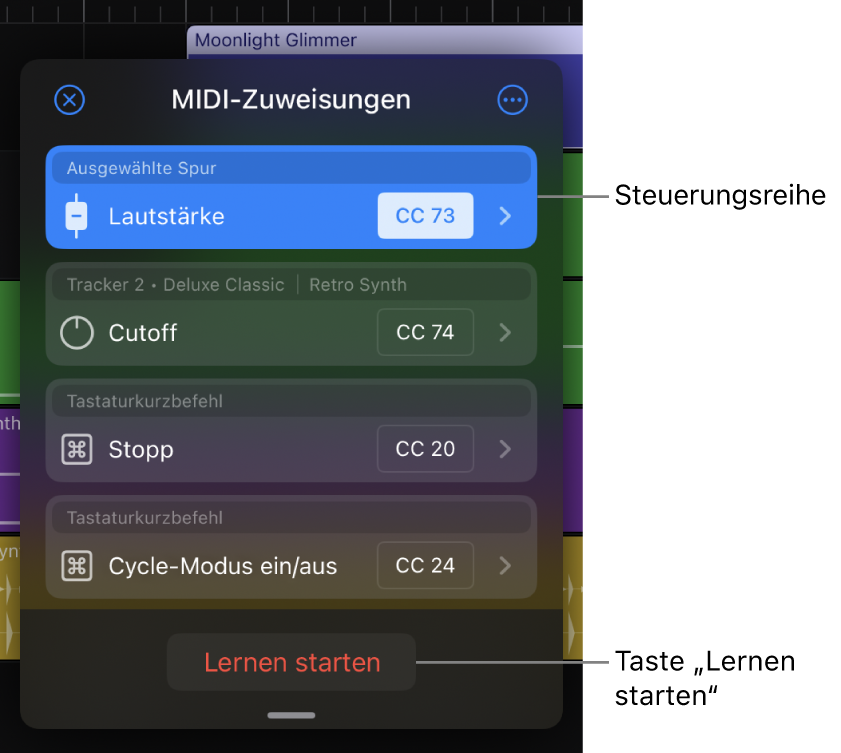
Nach dem Erstellen einer Zuweisung kannst du die Bildschirmsteuerung oder den MIDI-Befehl neu zuweisen, die Einstellungen der Zuweisungen bearbeiten und eine Zuweisung löschen.
Um „MIDI lernen“ zu verwenden, musst du zunächst einen MIDI-Controller verbinden. Weitere Informationen findest du unter Externe Geräte verbinden.
Zuweisung erstellen
Tippe im Dialog „MIDI lernen“ auf die Taste „Lernen starten“, falls sie noch nicht aktiviert ist.
Berühre oder bewege eine Steuerung in Logic Pro oder auf deinem MIDI-Gerät.
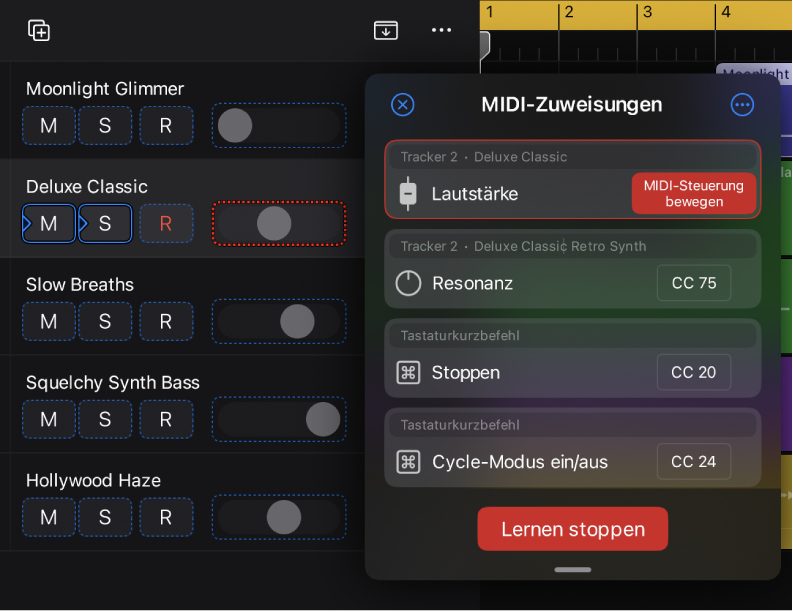
Berühre oder bewege eine Steuerung auf dem MIDI-Gerät oder in Logic Pro.
Tippe auf die Taste „Lernen beenden“, um die Zuweisung abzuschließen.
Wenn du nicht auf die Taste „Lernen beenden“ tippst, bleibt die Lernfunktion aktiv und du kannst weitere Zuweisungen erstellen.
Um nach dem Beenden der Lernfunktion eine weitere Zuweisung zu erstellen, tippe erneut auf die Taste „Lernen starten“ und wiederhole dann die Schritte 2 bis 4.
Zuweisung für einen Tastaturkurzbefehl erstellen
Du kannst mit Tastaturkurzbefehlen, die deinem MIDI-Controller zugewiesen sind, verschiedene Aktionen in Logic Pro ausführen. Einige dieser Aktionen, beispielsweise die Wiedergabe, werden mit Bildschirmsteuerungen zugewiesen, während andere wie Kopieren und Einsetzen mithilfe eines Menüs in dem Dialog „MIDI lernen“ zugewiesen werden.
Tippe im Dialog „MIDI lernen“ auf die Taste „Lernen starten“, falls sie noch nicht aktiviert ist.
Tippe im Dialog „MIDI lernen“ auf die Taste „Mehr“
 , tippe auf die Option zum Zuweisen eines Tastaturkurzbefehls und wähle dann einen Tastaturkurzbefehl.
, tippe auf die Option zum Zuweisen eines Tastaturkurzbefehls und wähle dann einen Tastaturkurzbefehl.Berühre oder bewege eine Steuerung auf dem MIDI-Gerät.
Tippe auf die Taste „Lernen beenden“, um die Zuweisung abzuschließen.
Zuweisung mit einem MIDI-Notenbefehl erstellen
„MIDI lernen“ ignoriert Notenbefehle, wenn die Lernfunktion aktiv ist. Hierdurch kannst du während der Erstellung von Zuweisungen Software-Instrumente spielen. Du kannst diese Einstellung jedoch ändern, sodass du Zuweisungen für Tasten erstellen kannst, die Notenbefehle senden, oder für Regler und Fader, die Notenbefehle für Berührungs- und Freigabebefehle verwenden.
Tippe im Dialog „MIDI lernen“ auf die Taste „Mehr“
 und deaktiviere dann „MIDI-Noten beim Lernen ignorieren“.
und deaktiviere dann „MIDI-Noten beim Lernen ignorieren“.
Danach kannst du Notenbefehle in Logic Pro genauso den Steuerungen zuweisen wie andere Hardwaresteuerungen.
Zuweisung für Steuerungen mit mehreren Parametern erstellen
Du kannst Zuweisungen für Steuerungen erstellen, die mehrere Parameter haben, wie z. B. dem XY-PAd in Phat FX oder dem EQ-Band für Channel EQ.
Tippe im Dialog „MIDI lernen“ auf die Taste „Lernen starten“, falls sie noch nicht aktiviert ist.
Tippe auf oder ziehe den Steuerungspunkt oder das EQ-Band in Logic Pro.
Eine Steuerungsreihe für jeden Parameter wird im Dialog „MIDI lernen“ angezeigt.
Tippe für jeden Parameter auf den MIDI-Wert in der jeweiligen Steuerungsreihe und berühre oder bewege dann eine Steuerung auf deinem MIDI-Gerät.
Tippe auf die Taste „Lernen beenden“, um die Zuweisung abzuschließen.
Zuweisung neu zuweisen
Tippe im Dialog „MIDI lernen“ auf die Taste „Lernen starten“.
Führe einen der folgenden Schritte aus:
Tippe in der Steuerungsreihe auf den Namen der Steuerung, die du neu zuweisen möchtest.
Tippe in der Steuerungsreihe auf den MIDI-Wert, den du neu zuweisen möchtest.
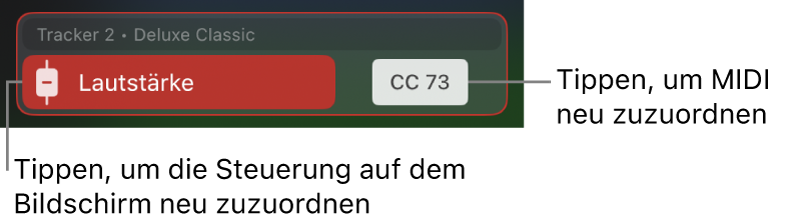
Berühre oder bewege eine Steuerung in Logic Pro oder auf deinem MIDI-Gerät.
Tippe auf die Taste „Lernen beenden“, um die Neuzuweisung abzuschließen.
Die Zuweisungen werden während des Lernprozesses automatisch gesichert. Ausgewählte Spurzuweisungen werden global mit der App gesichert, damit du in all deinen Projekten Zuweisungen verwenden kannst. Angepinnte Zuweisungen werden lokal mit dem aktuellen Projekt gesichert. Weitere Informationen über ausgewählte Spurzuweisungen und angepinnte Zuweisungen findest du unter „MIDI lernen“-Zuweisung anpinnen oder fokussieren.
Wenn du die Logic Pro-App und die zugehörigen Daten löschst, werden auch sämtliche ausgewählte Spurzuweisungen gelöscht.